发布时间:2025-01-22 11:30编辑:91下载站阅读:0次我要评论(0)
很多用户平时会经常在微信、qq以及钉钉中接收到领导发来的工作文档,需要临时需要对这些文档编辑修改,那么可以在手机上安装WPS来操作,通过WPS可以快速的编辑修改文档,当文档编辑完成之后,一些用户为了保证该文档的原创性会选择认证该文档,那么在哪里认证文档呢,一般对于文档的处理功能一般在文件功能窗口中来操作,找到文档认证功能后即可快速的认证,会对文档的文档名、用户ID、认证时间以及文档DNA等内容进行认证,当然你也可以随时删除认证,下方是具体的教程方法,快来看看吧。
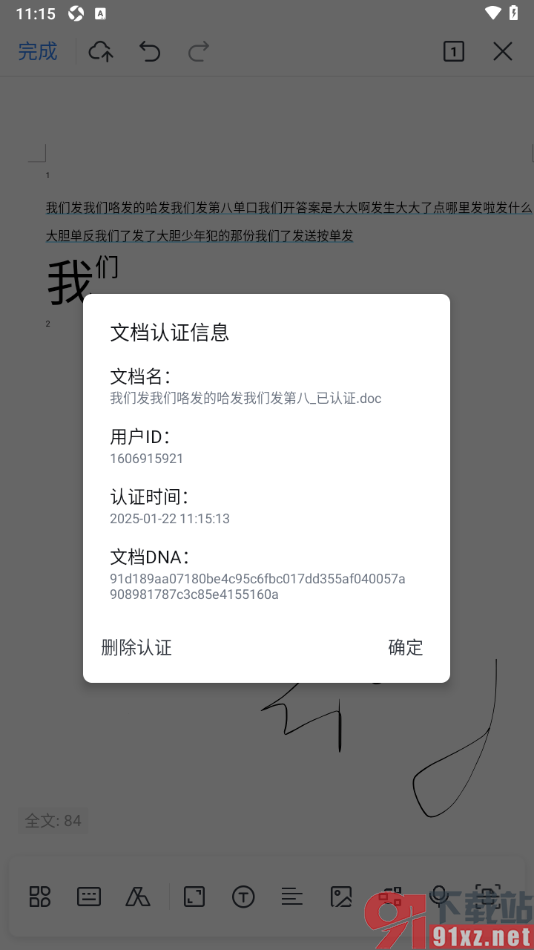
1.将手机上的WPS点击打开之后,进入到需要编辑的文档中,然后点击下方的工具图标按钮,如图所示。
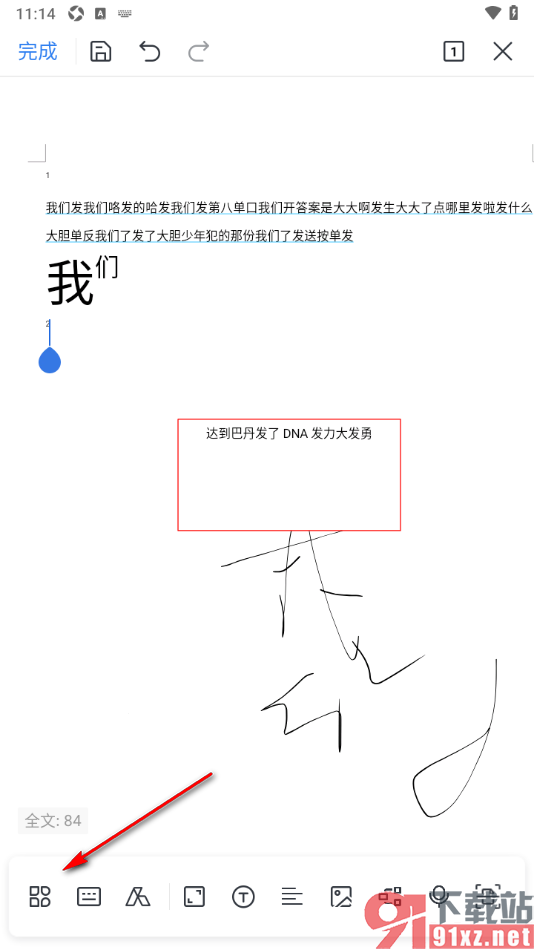
2.随后即可在下方弹出一个菜单窗口,选择其中的【文件】选项即可展示出相关的文件处理功能。
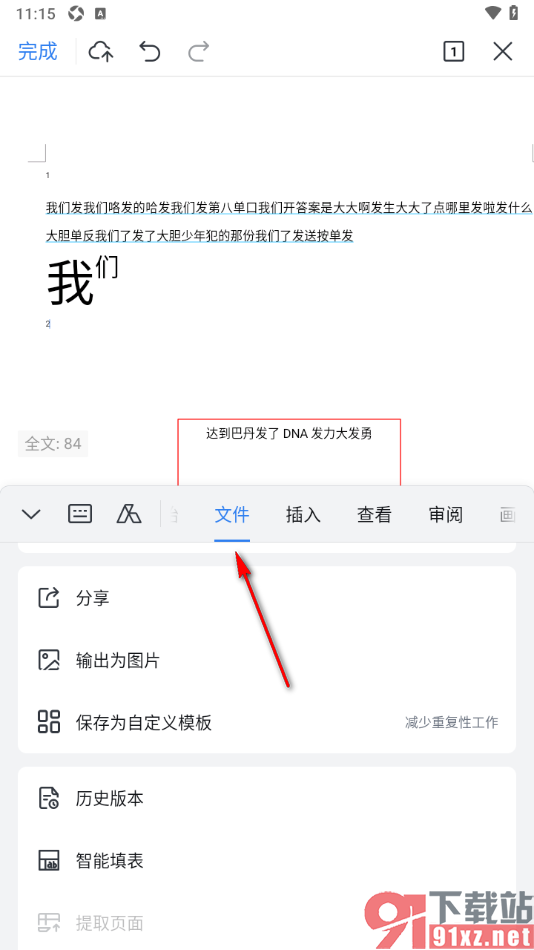
3.将这些功能选项下滑滚动操作,即可找到【文档认证】选项,点击该功能即可进行文档认证。
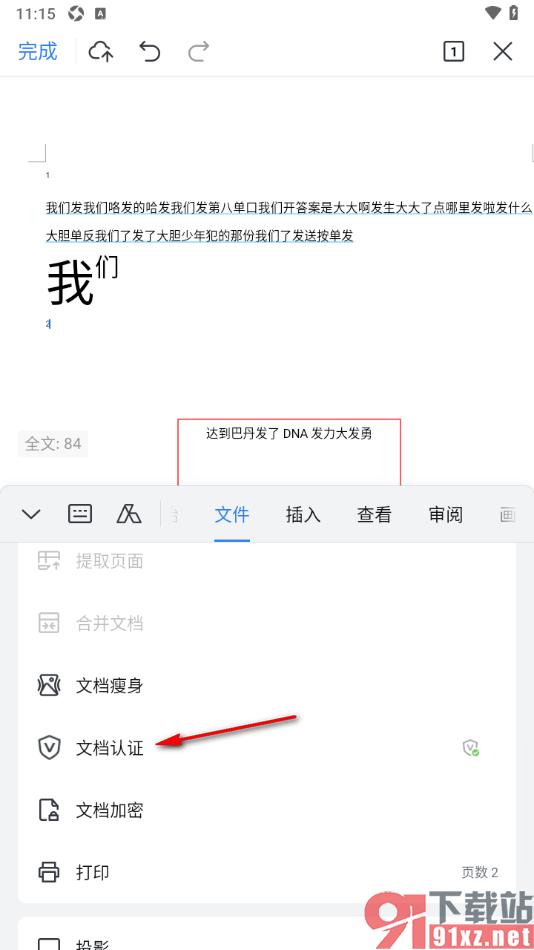
4.这时候在打开的窗口中就可以查看到相关的文档认证信息,如文档名、用户id以及认证时间和文档DNA等,如图所示。
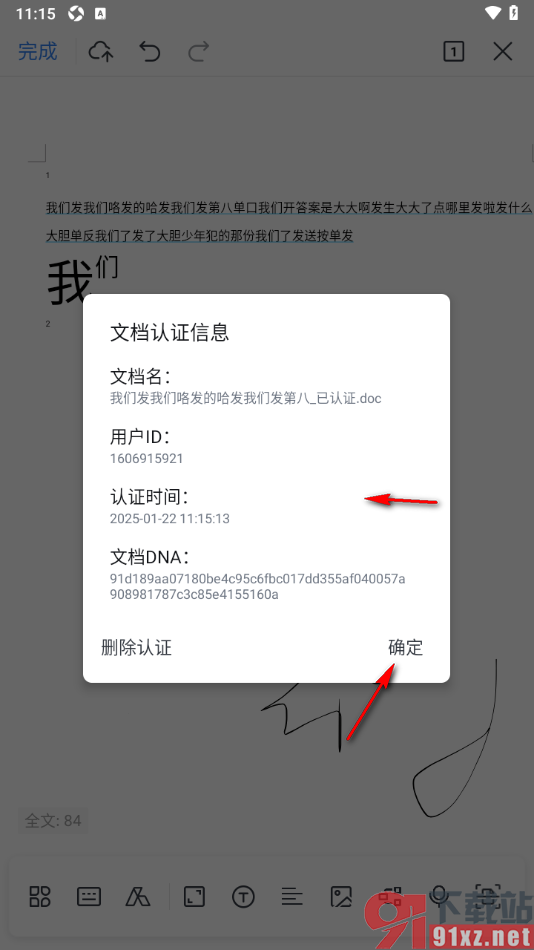
相信很多用户平时使用WPS这款软件的几率是很大的,对于文档的编辑、修改、转换以及认证等都可以自定义设置,除此之外,用户还可以编辑表格内容以及制作PPT演示文稿,并且还可以编辑PDF文档相关内容,有需要的用户可以来操作试试。

大小:145.86 MB版本:v14.22.1环境:Android